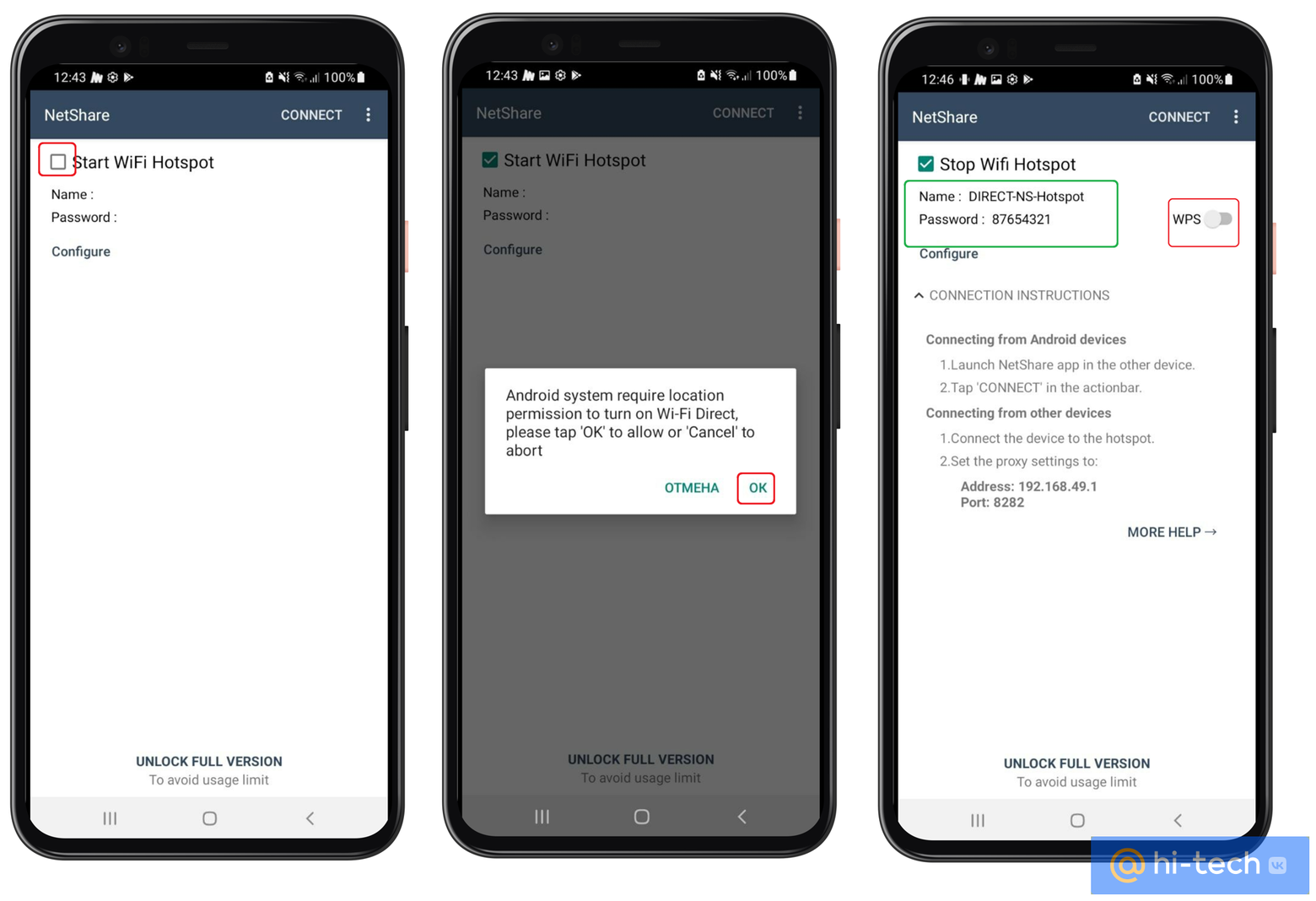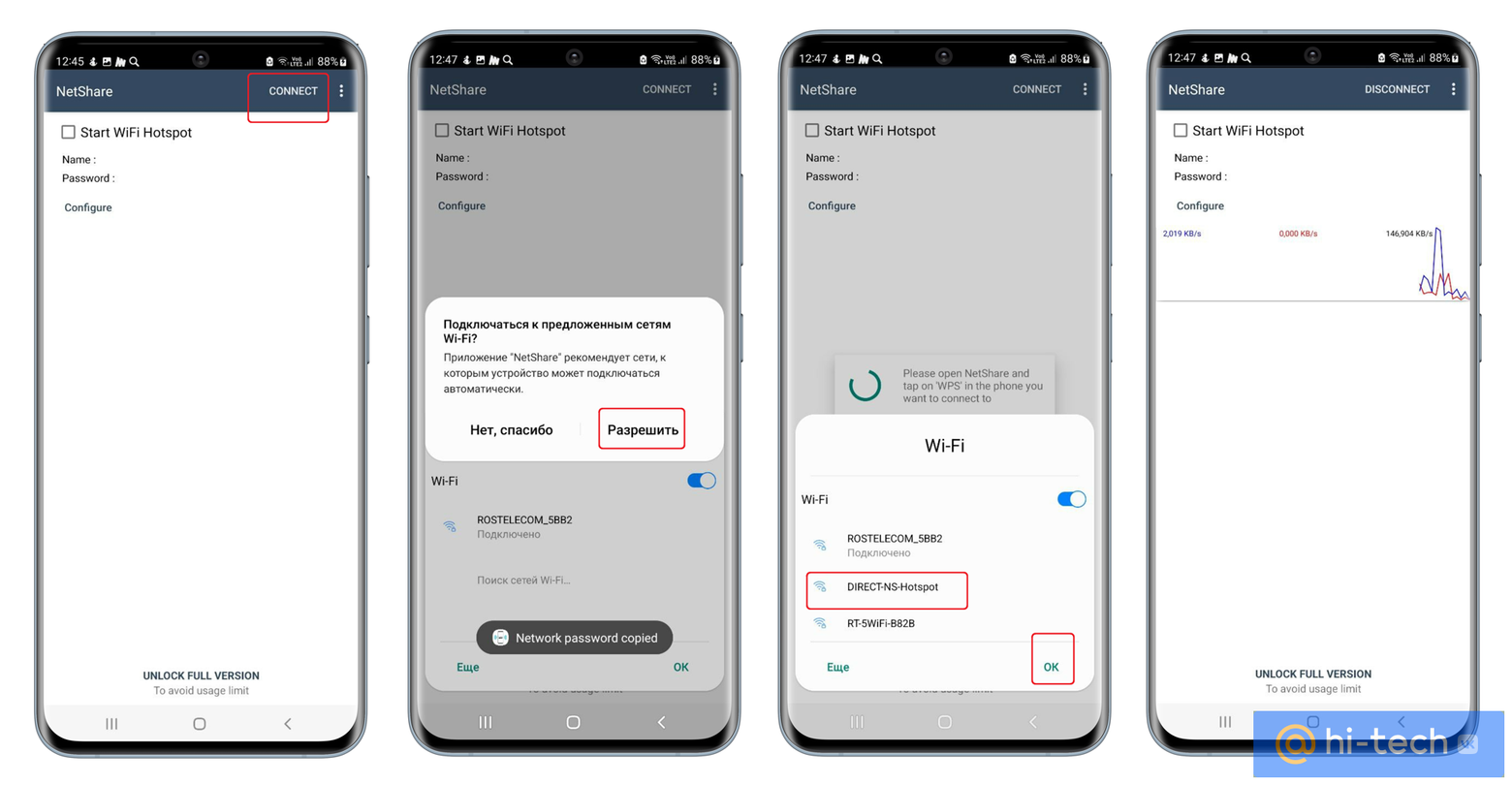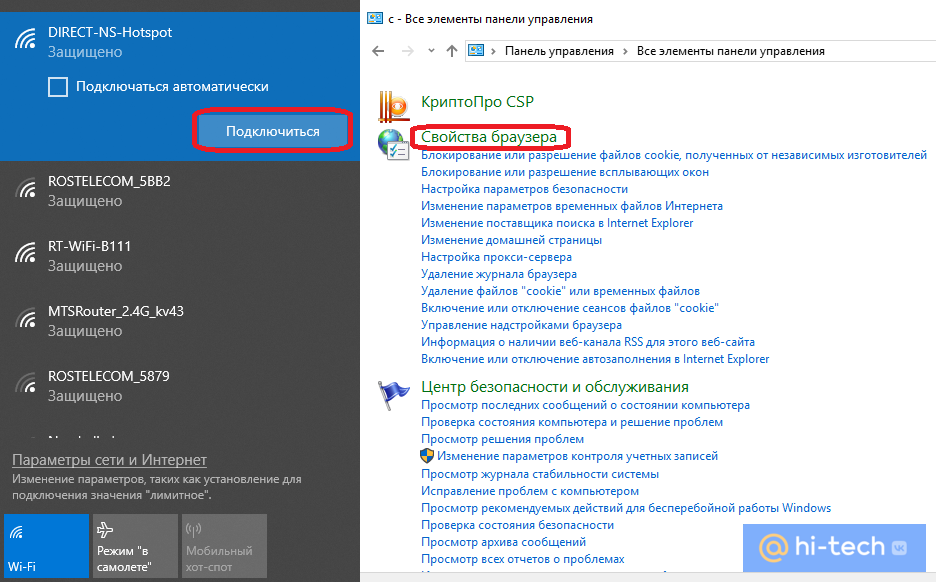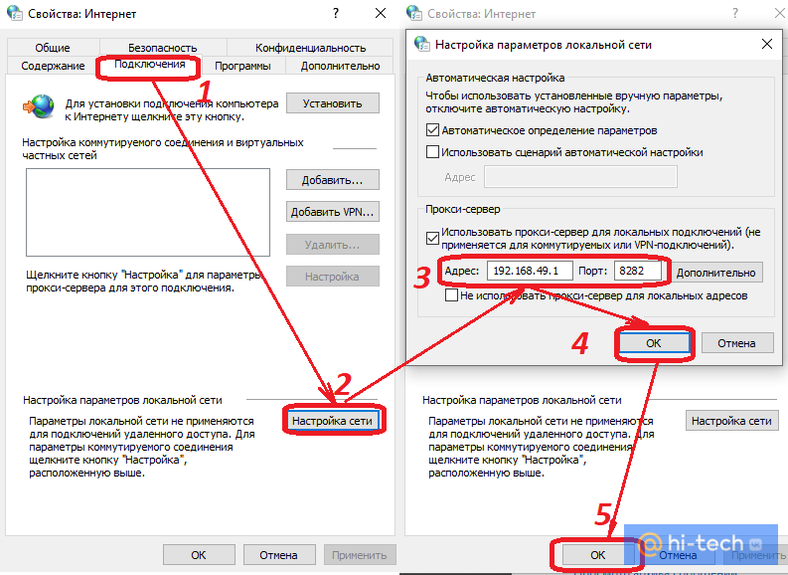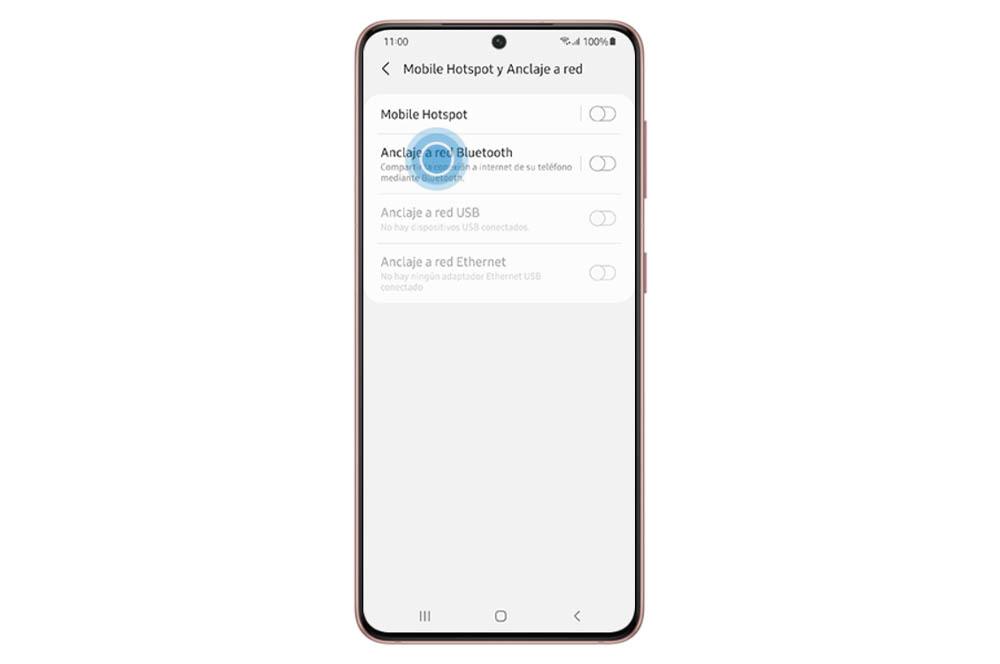- Раскрыт способ усилить Wi-Fi с помощью смартфона
- Как настроить новую точку доступа
- Как подключить смартфон
- Как подключить компьютер или ноутбук
- Это тоже интересно
- Как использовать мобильный телефон для увеличения покрытия Wi-Fi роутера
- Для чего его использовать
- Как это работает?
- Из ваших настроек
- С приложением
Раскрыт способ усилить Wi-Fi с помощью смартфона
Если ваш роутер не «дотягивает» до самых удаленных комнат квартиры, вы можете использовать для усиления сигнала свой старый смартфон. Как правильно настроить такое подключение, расскажем в этой статье.
Не секрет, что все Wi-Fi роутеры имеют ограниченную зону покрытия. Расстояние, которое они способны обеспечить уверенным сигналом, зависит от множества факторов: рабочей частоты роутера, мощности самого сигнала, коэффициента усиления антенны и даже толщины стен в вашей квартире. Но даже в идеальных условиях, как правило, эта зона не превышает 50 метров.
Не понаслышке об этом известно практически всем жителям просторных городских квартир, двухуровневых апартаментов, коттеджей, а также квартир с большим количеством перегородок и нагромождений. В самых удаленных комнатах сигнал от роутера может периодически пропадать, в итоге серфинг в интернете становится мучительным — гаджеты внезапно перестают видеть домашнюю сеть Wi-Fi, либо подключаются к ней не с первого раза. Способов для решения этой проблемы сегодня существует несколько.
Например, можно передать интернет прямо по электрической проводке в вашей стене. Благодаря технологии PowerLine, уверенный сигнал сети Wi-Fi можно обеспечить в любой комнате, где есть электрическая розетка, что в принципе избавляет вас от необходимости сверления и прокладки сетевого кабеля.
Более дорогостоящий вариант предполагает использование специальных усилителей сигнала, которые подключаются к принимающим устройствам с помощью обычного кабеля USB и позволяют подключиться к Wi-Fi сетям на расстоянии в несколько сотен метров. С их помощью вы будете находиться в радиусе уверенного сигнала от роутера практически в любом уголке вашей квартиры или приусадебного участка.
Если же площадь вашего жилища относительно небольшая, но сигнал от роутера все равно периодически пропадает, в первую очередь вам стоит проверить его расположение в квартире. Возможно вы установили роутер неправильно.
Еще один способ — установка специальных Wi-Fi репитеров, которые способны расширять географию уверенного приема с помощью ретрансляции сигнала.
В качестве альтернативы репитерам вы можете настроить на ретрансляцию сети ваш старый смартфон. Преимущества такого способа неоспоримы. Как минимум вам не придется тратиться на дорогостоящие репитеры и адаптеры PowerLine, ведь все необходимое у вас уже есть.
Стоит отметить, что ни смартфон, ни даже полноценный репитер не являются усилителем сигнала в прямом смысле этого слова. Расширение зоны покрытия сигнала становится возможным за счет ретрансляции данных, а смартфон выступает лишь звеном в цепочке, в которое заключен и клиент, и принимающее устройство.
Единственное, чего не хватает смартфону, для того чтобы выполнять роль ретранслятора — это необходимое программное обеспечение. Однако, сегодня с этим проблем нет. Современные смартфоны могут заменить вам целый ворох гаджетов, которые раньше приходилось бы покупать по отдельности. Скачав соответствующее ПО, вы, например, можете использовать свой смартфон в качестве барометра для измерения атмосферного давления, измерить уровень шума и даже уровень радиации в своей квартире.
А, для того чтобы настроить смартфон на использование в качестве ретранслятора, вам понадобится приложение NetShare-no-root-tethering. С помощью него из своего старого смартфона всего в несколько кликов можно создать дополнительную точку доступа, тем самым расширив зону существующего подключения.
Как настроить новую точку доступа
Скачав приложение, первым делом устанавливаем галочку в чекбоксе «Start Wi-Fi HotSpot». После этого на телефон поступит запрос на отслеживание местоположения устройства. Жмем «Разрешить при использовании приложения», а затем активируем ползунок WPS.
Вот и все! Точка доступа настроена, можно переходить к сопряжению домашних гаджетов к новой сети.
Как подключить смартфон
Для подключения домашних устройств на них также необходимо установить приложение NetShare-no-root-tethering. После этого вам останется нажать кнопку «Connect» и выбрать новую точку доступа Wi-Fi в списке.
Как подключить компьютер или ноутбук
Для того чтобы подключить к новой точке доступа компьютер, дополнительных программ не потребуется, однако необходимо правильно настроить новое подключение. Для этого:
- Нажимаем на значок управления сетями в трее Windows
- Выбираем только что созданную точку доступа из списка
- Жмем «Подключиться» и вводим пароль, который был сформирован после создания точки доступа
- Переходим в Панель управления, находим пункт «Свойства браузера»
- Выбираем вкладку «Подключения» и идем в «Настройки сети»
- Здесь ставим галочку напротив пункта «Использовать прокси-сервер для локальных подключений» и вписываем следующие значения: Адрес: 192.168.49.1, Порт:8282.
- Жмем два раза «ОК»
- Перезагружаем компьютер.
Таким образом вы сможете подарить вашему старому смартфону вторую жизнь и забудете про нестабильный интернет в квартире. Просто расположите его там, где сигнал от роутера более стабильный и он начнет ретранслировать его в те комнаты, где раньше наблюдались проблемы.
Это тоже интересно
Как использовать мобильный телефон для увеличения покрытия Wi-Fi роутера
У нас не всегда будет лучшая связь в мире в наших домах, к счастью, если у вас дома есть старый мобильный телефон, пора вытереть его пыль и использовать для улучшить покрытие Wi-Fi вашего роутера. Хотя это будет не самая простая вещь в мире, правда в том, что это не будет так сложно, как мы могли сначала представить.
Для этого мы будем превратить мобильное устройство в повторитель Wi-Fi, и у нас даже будет возможность действовать как мост Wi-Fi. Однако последнее во многом будет зависеть от программного обеспечения нашего телефона. Кроме того, одна из лучших новостей, которую мы могли бы вам сообщить, — это то, что любой смартфон будет работать, то есть нам не понадобится какое-либо конкретное оборудование или root-доступ. Таким образом, это будут все варианты, которые вам будут доступны, и мы также объясним, для чего вам следует использовать его, и его возможные недостатки, поскольку не все будут преимуществами.
Для чего его использовать
Основное преимущество использования мобильного телефона в том, что мы сможем расширить беспроводной сигнал Wi-Fi соединения что мы хотим. То есть, если сигнал слабый в какой-то момент в нашем доме, настроив его как повторитель, мы можем подключиться к нему, как если бы это был просто другой маршрутизатор.
Хотя это не единственное преимущество, для которого мы должны его использовать, так как это не повлечет за собой дополнительных затрат для нашего кармана. Пока у нас дома есть старый смартфон. К тому же покупка этого раздела тоже обойдется недешево.
Сначала могло показаться бесполезным использовать его для этой цели, но если мы знаем, как это сделать, правда в том, что у нас будут большие преимущества. Разумеется, мы должны разместить его в хорошем месте, так как размещать его там, где соединение быстрое, будет бесполезно.
Хотя его можно использовать не только для нашего домашнего маршрутизатора, но и для определенных подключений, таких как отели или аэропорты, которые позволяют подключать только одно устройство. Таким образом, установив телефон в качестве ретранслятора, мы могли бы подключить гораздо больше устройств.
Как это работает?
Все мобильные устройства обычно позволяют нам привязка к сети , персональная точка доступа или зона Wi-Fi, то есть совместное использование нашего мобильного широкополосного подключения для передачи данных через Wi-Fi с другими устройствами, при этом наш телефон действует как точка доступа для беспроводного подключения.
Однако на других мобильных устройствах у нас также будет возможность напрямую совместно использовать сеть Wi-Fi, к которой мы подключены, при этом наш смартфон действует так, как если бы он был ретранслятором основной беспроводной сети. Поэтому мы покажем вам разные способы настроить смартфон как репитер этого беспроводного соединения.
Из ваших настроек
Мы уже предупреждаем, что в случае iPhone нам нужно будет активировать мобильные данные «да» или «да», чтобы иметь возможность включить функцию персональной точки доступа. Кроме того, отрицательная сторона iOS заключается в том, что он не будет напрямую использовать беспроводное соединение, когда к нашему iPhone подключено какое-либо устройство, но он начнет использовать мобильные данные. Так что мы не сможем использовать телефон от надкушенного яблока для расширения зоны покрытия нашего домашнего роутера.
Однако на Android телефоны, мы могли бы иметь эту возможность из собственных настроек. Это будет зависеть не только от версии операционной системы смартфона, но и от самого уровня персонализации. Поэтому мы должны зайти в настройки нашего телефона> Подключения и поискать вариант Модем , Зона Wi-Fi или Wi-Fi Мост . Наиболее распространенным будет один из первых двух вариантов, поскольку последний менее распространен на мобильных телефонах.
Например, когда эта опция активирована, мы сделали это с помощью Samsung mobile, нам нужно будет установить как имя сети (SSID), так и пароль. Фактически, мы сможем выполнить ту же настройку в каскаде, то есть телефон предоставит нам шаги, которые необходимо выполнить, если мы собираемся настраивать его в первый раз.
С приложением
Однако, как мы уже видели, не все современные телефоны позволяют нам напрямую использовать беспроводное соединение, поэтому они будет использовать мобильные данные телефона . Что-то невыполнимое, так как преимущество, которым мы хотим воспользоваться, — это увеличить Wi-Fi-соединение маршрутизатора. Следовательно, для достижения нашей цели мы должны перейти на стороннее приложение.
В случае с Android мы предлагаем вам Повторитель Wi-Fi приложение. Кроме того, мы сталкиваемся с бесплатным программным обеспечением, которое мы найдем в магазине Google, поэтому мы оставляем его по следующей ссылке: